Pengenalan kepada kekunci pintasan tepi
Dalam kehidupan pantas hari ini, untuk meningkatkan kecekapan kerja, kekunci pintasan merupakan keperluan kerja yang penting. Kekunci pintasan ialah kekunci atau kombinasi kekunci yang menyediakan cara alternatif untuk melakukan tindakan yang biasanya dilakukan menggunakan tetikus. Jadi apakah kekunci pintasan tepi? Apakah fungsi kekunci pintasan tepi? Editor di bawah telah menyusun pengenalan kepada kekunci pintasan tepi Rakan-rakan yang berminat harus datang dan melihat!

Ctrl + D: Tambahkan halaman semasa ke kegemaran atau senarai bacaan
Ctrl + E: Lakukan pertanyaan carian dalam bar alamat
Ctrl + F: Cari di halaman
Ctrl + H: Buka sejarah Panel rekod
Ctrl + G: Buka panel senarai bacaan
Ctrl + I: Buka panel senarai kegemaran (ujian nampaknya tidak berfungsi)
Ctrl + J: Buka halaman senarai muat turun
Ctrl + K: Ulangi pembukaan tab semasa Halaman
Ctrl + L atau F4 atau Alt + D: Pilih kandungan bar alamat
Ctrl + N: Cipta tetingkap baharu
Ctrl + P: Cetak halaman semasa
Ctrl + R atau F5: Muat semula halaman semasa
Ctrl + T : Cipta tab baharu
Ctrl + W: Tutup tab semasa
Ctrl + Shift + P: Cipta tetingkap penyemakan imbas InPrivate (peribadi) baharu
+Ctrl + Shift R: Masuk ke mod membaca (memerlukan sokongan halaman web)
Ctrl + 1, 2, 3,…, 8: Tukar ke tab dengan nombor siri yang ditentukan
Ctrl + 9: Tukar ke tab terakhir
Ctrl + Plus tanda (+): Tingkatkan nisbah zum halaman sebanyak 25%
Ctrl + Tanda tolak ( -): Kurangkan nisbah zum halaman sebanyak 25%
Ctrl + 0: Tetapkan semula tahap zum halaman dan pulihkannya kepada 100%
Kekunci ruang belakang atau Alt + arah ke kiri: Kembali ke halaman sebelumnya
Alt + arah ke kanan: Maju ke halaman seterusnya
Esc: Hentikan memuatkan halaman
Ctrl + klik tetikus kiri: Buka pautan dalam tab baharu
Ctrl + Tab : Tukar ke tab seterusnya
Ctrl + Shift + Tab : Tukar ke tab A sebelumnya
Ctrl + Shift + klik tetikus kiri: Buka pautan dalam tab baharu dan navigasi ke tab baharu (halaman tidak dimuatkan selepas ujian tetingkap dibuka)
Alt + Shift + klik: Buka dalam tetingkap baharu Pautan (melalui: WindowsCentral)
Di atas ialah pengenalan kekunci pintasan tepi yang disusun oleh editor. Saya harap ia dapat membantu semua orang memahami kekunci pintasan tepi adalah.
Atas ialah kandungan terperinci Pengenalan kepada kekunci pintasan tepi. Untuk maklumat lanjut, sila ikut artikel berkaitan lain di laman web China PHP!

Alat AI Hot

Undresser.AI Undress
Apl berkuasa AI untuk mencipta foto bogel yang realistik

AI Clothes Remover
Alat AI dalam talian untuk mengeluarkan pakaian daripada foto.

Undress AI Tool
Gambar buka pakaian secara percuma

Clothoff.io
Penyingkiran pakaian AI

AI Hentai Generator
Menjana ai hentai secara percuma.

Artikel Panas

Alat panas

Notepad++7.3.1
Editor kod yang mudah digunakan dan percuma

SublimeText3 versi Cina
Versi Cina, sangat mudah digunakan

Hantar Studio 13.0.1
Persekitaran pembangunan bersepadu PHP yang berkuasa

Dreamweaver CS6
Alat pembangunan web visual

SublimeText3 versi Mac
Perisian penyuntingan kod peringkat Tuhan (SublimeText3)

Topik panas
 1358
1358
 52
52
 Bagaimana untuk menyelesaikan masalah bahawa kekunci pintasan rakaman skrin kad grafik NVIDIA tidak boleh digunakan?
Mar 13, 2024 pm 03:52 PM
Bagaimana untuk menyelesaikan masalah bahawa kekunci pintasan rakaman skrin kad grafik NVIDIA tidak boleh digunakan?
Mar 13, 2024 pm 03:52 PM
Kad grafik NVIDIA mempunyai fungsi rakaman skrin mereka sendiri. Sekarang biarkan tapak ini memberi pengguna pengenalan terperinci kepada masalah kekunci pintasan rakaman skrin N-kad tidak bertindak balas. Analisis masalah kekunci pintasan rakaman skrin NVIDIA tidak bertindak balas Kaedah 1, rakaman automatik 1. Rakaman automatik dan mod main semula segera Pemain boleh menganggapnya sebagai mod rakaman automatik Pertama, buka Pengalaman NVIDIA GeForce. 2. Selepas memanggil menu perisian dengan kekunci Alt+Z, klik butang Buka di bawah Main Semula Segera untuk memulakan rakaman, atau gunakan kekunci pintasan Alt+Shift+F10 untuk mula merakam.
 Bagaimana untuk mendayakan mod Super Drag dan Drop dalam Microsoft Edge
Mar 18, 2024 am 09:40 AM
Bagaimana untuk mendayakan mod Super Drag dan Drop dalam Microsoft Edge
Mar 18, 2024 am 09:40 AM
Ciri drag-and-drop Microsoft Edge membolehkan anda membuka pautan atau teks dengan mudah pada halaman web, yang praktikal dan menjimatkan masa. Untuk menggunakan ciri ini, hanya seret dan lepas pautan atau teks di mana-mana sahaja pada halaman. Artikel ini akan menunjukkan kepada anda cara mendayakan atau melumpuhkan mod Super Drag dan Drop dalam Microsoft Edge. Apakah mod Super Drag dan Drop dalam Microsoft Edge? Microsoft Edge telah memperkenalkan ciri baharu yang dipanggil "Super Drag and Drop" yang membolehkan pengguna menyeret dan melepaskan pautan untuk membukanya dengan cepat dalam tab baharu. Hanya seret dan lepaskan pautan di mana-mana dalam tetingkap penyemak imbas Edge. Edge akan memuatkan pautan secara automatik dalam tab baharu. Selain itu, pengguna juga boleh
 Bagaimana untuk menggunakan kekunci pintasan untuk mengambil tangkapan skrin dalam Win8?
Mar 28, 2024 am 08:33 AM
Bagaimana untuk menggunakan kekunci pintasan untuk mengambil tangkapan skrin dalam Win8?
Mar 28, 2024 am 08:33 AM
Bagaimana untuk menggunakan kekunci pintasan untuk mengambil tangkapan skrin dalam Win8? Dalam penggunaan komputer harian kita, kita selalunya perlu mengambil tangkapan skrin kandungan pada skrin. Bagi pengguna sistem Windows 8, mengambil tangkapan skrin melalui kekunci pintasan adalah kaedah operasi yang mudah dan cekap. Dalam artikel ini, kami akan memperkenalkan beberapa kekunci pintasan yang biasa digunakan untuk mengambil tangkapan skrin dalam sistem Windows 8 untuk membantu anda mengambil tangkapan skrin dengan lebih cepat. Kaedah pertama ialah menggunakan kombinasi kekunci "Win key + PrintScreen key" untuk melaksanakan sepenuhnya
 Apakah yang perlu saya lakukan jika halaman tab baharu Edge kosong? Analisis masalah bahawa halaman tab baharu Edge kosong
Mar 13, 2024 pm 10:55 PM
Apakah yang perlu saya lakukan jika halaman tab baharu Edge kosong? Analisis masalah bahawa halaman tab baharu Edge kosong
Mar 13, 2024 pm 10:55 PM
Apakah yang perlu saya lakukan jika halaman tab baharu dalam Edge kosong? Penyemak imbas Edge ialah penyemak imbas yang disertakan dengan komputer ramai pengguna mendapati bahawa halaman tab baharu mereka kosong apabila menggunakannya dengan teliti. Analisis masalah bahawa halaman tab baharu Edge kosong 1. Apabila kami membuka versi baharu pelayar Microsoft edge, kami mendapati halaman tab baharu yang dibuka kosong, dengan tajuk dan bar alamat di penjuru kanan sebelah atas, atau halaman hanya memaparkan bar alamat dan kotak carian , ikon Microsoft, dsb. 2. Ini mungkin kerana kami menetapkan "buka halaman tab baharu" pada permulaan dan kami mengubah suainya
 Bagaimana untuk menyelesaikan percubaan perisian yang tidak serasi untuk dimuatkan dengan Edge?
Mar 15, 2024 pm 01:34 PM
Bagaimana untuk menyelesaikan percubaan perisian yang tidak serasi untuk dimuatkan dengan Edge?
Mar 15, 2024 pm 01:34 PM
Apabila kami menggunakan penyemak imbas Edge, kadangkala perisian yang tidak serasi cuba dimuatkan bersama, jadi apa yang sedang berlaku? Biarkan tapak ini dengan teliti memperkenalkan kepada pengguna cara menyelesaikan masalah cuba memuatkan perisian yang tidak serasi dengan Edge. Cara menyelesaikan perisian yang tidak serasi yang cuba dimuatkan dengan Edge Solution 1: Cari IE dalam menu mula dan akses terus dengan IE. Penyelesaian 2: Nota: Mengubah suai pendaftaran boleh menyebabkan kegagalan sistem, jadi kendalikan dengan berhati-hati. Ubah suai parameter pendaftaran. 1. Masukkan regedit semasa operasi. 2. Cari laluan\HKEY_LOCAL_MACHINE\SOFTWARE\Policies\Micros
 Apakah kekunci pintasan untuk menamakan semula Apakah kekunci pintasan untuk menamakan semula?
Feb 22, 2024 pm 02:50 PM
Apakah kekunci pintasan untuk menamakan semula Apakah kekunci pintasan untuk menamakan semula?
Feb 22, 2024 pm 02:50 PM
Kekunci pintasan untuk menamakan semula ialah F2. Analisis 1 Kekunci pintasan untuk menamakan semula ialah F2 2 Jika anda ingin menamakan semula fail atau folder, anda boleh menekan F2 selepas memilih fail, ubah suai terus dan tekan Enter. 3 Kadangkala anda juga boleh menggunakan tetikus untuk memilih fail, klik kanan, pilih Namakan semula dan tekan Enter selepas pengubahsuaian selesai. 4 Kekunci pintasan merujuk kepada gabungan atau jujukan kekunci khas pada papan kekunci untuk melengkapkan arahan tertentu dengan cepat, yang boleh meningkatkan kecekapan kerja dengan berkesan. Tambahan: Apakah kekunci pintasan? 1 Kekunci pintasan, juga dipanggil kekunci panas, merujuk kepada melengkapkan operasi melalui kekunci tertentu, urutan kekunci atau kombinasi kekunci. Anda boleh menggunakan kekunci pintasan untuk melakukan beberapa kerja dan bukannya tetikus Anda boleh menggunakan pintasan papan kekunci untuk membuka, menutup dan menavigasi menu mula, desktop, menu dan kotak dialog.
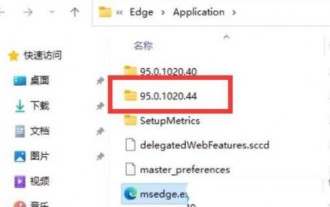 Bagaimana untuk menyelesaikan masalah tidak dapat menyahpasang kelebihan yang disertakan dengan win11? Bagaimana untuk memadam sepenuhnya kelebihan yang disertakan dengan win11
Mar 03, 2024 pm 09:04 PM
Bagaimana untuk menyelesaikan masalah tidak dapat menyahpasang kelebihan yang disertakan dengan win11? Bagaimana untuk memadam sepenuhnya kelebihan yang disertakan dengan win11
Mar 03, 2024 pm 09:04 PM
Apakah yang perlu saya lakukan jika kelebihan yang disertakan dengan win11 tidak boleh dinyahpasang? Pelayar tepi ialah perisian penyemak imbas yang disertakan dengan komputer Ramai pengguna win11 ingin menyahpasang penyemak imbas tepi dan kemudian memasang semula pelayar lain, tetapi mereka tidak boleh menyahpasang penyemak imbas tepi. Biarkan tapak ini dengan teliti memperkenalkan kepada pengguna cara memadam sepenuhnya kelebihan yang disertakan dengan win11. Cara memadam sepenuhnya edge yang disertakan dengan win11 Kaedah 1: 1. Pertama, anda perlu mencari lokasi fail pelayar tepi, kemudian cari folder versi terkini, dan klik dua kali untuk masuk. 3. Tekan dan tahan kekunci shift pada papan kekunci, kemudian klik kanan, dan daripada item menu yang terbuka, pilih Buka tetingkap powershell di sini (S).
 Bagaimana untuk mematikan iklan dalam versi baharu Edge? Cara menyekat iklan diperibadikan Edge
Mar 14, 2024 am 11:37 AM
Bagaimana untuk mematikan iklan dalam versi baharu Edge? Cara menyekat iklan diperibadikan Edge
Mar 14, 2024 am 11:37 AM
Selepas mengemas kini pelayar Edge, ramai pengguna mendapati terdapat banyak iklan pada antara muka Contohnya, di bahagian bawah halaman tab baharu, terdapat pautan ke beberapa laman web yang ditandakan dengan iklan, yang kelihatan sangat menjengkelkan. Adakah terdapat sebarang cara untuk mematikan iklan diperibadikan dalam penyemak imbas Edge? Editor telah mencari banyak kaedah di Internet, dan saya akan berkongsi dengan anda sedikit helah untuk mematikan iklan. Bagaimana untuk mematikan iklan dalam versi baharu Edge? 1. Buka pelayar Edge. 2. Klik [•••] di penjuru kanan sebelah atas. 3. Klik [Tetapan]. 4. Klik [Privasi, Carian dan Perkhidmatan]. 5. Matikan suis di sebelah kanan "Peribadikan pengalaman web anda" untuk mematikan pemperibadian yang ditolak oleh Microsoft.



